모든 컴퓨터는 PCI 또는 Peripheral Component Interconnect 직렬 포트를 사용하여 모니터와 프린터를 연결합니다. 이것도 다른 유형의 케이블과 포트로 대체되고 있지만 PCI 직렬 포트는 항상 컴퓨터에서 제자리를 찾을 것입니다. 그러나 예전에는 PCI 직렬 포트를 통해 조이스틱, 모뎀, 심지어 마우스까지 연결할 수 있었습니다. 이 가이드는 PCI 직렬 포트 문제와 Windows 10 PC에서 PCI 직렬 포트 드라이버를 수정하는 방법에 중점을 둡니다.
Windows 10 PC에서 PCI 직렬 포트 드라이버 문제를 해결하는 방법
드라이버는 PC 운영 체제의 중요한 부분이자 소포입니다. 하드웨어와 소프트웨어 간의 통신 연결을 설정하는 데 도움이 되는 작은 프로그램입니다. PCI 직렬 포트는 하드웨어이며 해당 포트를 통해 연결된 주변 장치도 마찬가지입니다. 대부분의 경우 OS는 Windows 10입니다. 이제 직렬 포트에 연결된 장치를 사용하려면 적절하고 호환 가능하며 업데이트된 드라이버가 필요합니다.

PCI 드라이버 문제를 해결하는 방법에는 자동 및 수동의 두 가지가 있습니다. 각 방법을 자세히 검토한 다음 최종 선택과 선호하는 방법은 전적으로 귀하의 결정입니다.
자동 방법:스마트 운전자 관리 사용
자동 방법은 사용자가 할 일이 거의 없고 소프트웨어가 모든 것을 처리하기 때문에 그렇게 명명되었습니다. PC의 모든 드라이버를 업데이트하려면 시스템에서 업데이트된 드라이버를 쉽게 스캔, 식별, 다운로드 및 설치할 수 있는 Smart Driver Care와 같은 드라이버 업데이트 응용 프로그램이 필요합니다. 이 응용 프로그램을 사용하려면 사용자가 소프트웨어 인터페이스에서 4~5번의 마우스 클릭을 수행하고 자동 드라이버 업데이트 프로세스가 시작될 때 휴식을 취해야 합니다. Smart Driver Care를 사용하는 단계는 다음과 같습니다.
1단계: 아래 제공된 공식 링크에서 신청서를 다운로드하십시오.
2단계: 1단계에서 다운로드한 파일을 실행하여 애플리케이션을 설치합니다.
3단계: 응용 프로그램을 열고 드라이버 섹션에서 지금 검색 옵션을 클릭합니다.
4단계: 스캔이 완료되면 드라이버 이상 목록이 표시됩니다.
5단계: PCI 직렬 포트 드라이버 옆에 있는 드라이버 업데이트 링크를 클릭하면 앱이 자동으로 드라이버를 업데이트합니다.
6단계: 컴퓨터를 다시 시작하고 여전히 PCI 드라이버 문제가 있는지 확인하십시오.
Smart Driver Care는 또한 업데이트하기 전에 드라이버를 백업하고 필요한 경우 사용자가 이전 드라이버로 롤백할 수 있도록 합니다.
수동 방법:장치 관리자 사용
Windows 10에서 PCI 직렬 포트 드라이버를 수정하는 방법에 대한 다음 대체 방법은 내장된 Windows 도구인 장치 관리자를 사용하는 것입니다. Microsoft는 드라이버를 관리하기 위해 모든 Windows 사용자에게 이 유틸리티를 제공했습니다. 그러나 이 도구는 Microsoft 서버에서 업데이트된 드라이버만 확인하고 타사 웹사이트 및 데이터베이스는 고려하지 않습니다. 다음은 장치 관리자를 사용하여 Windows 10 PC에서 PCI 직렬 포트 드라이버를 수정하는 단계입니다.
1단계 :Windows + X를 눌러 장치 관리자를 연 다음 메뉴 또는 도구에서 장치 관리자를 클릭합니다.
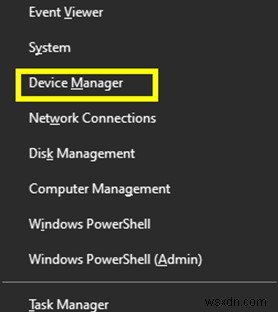
또는 Windows + R을 눌러 실행 상자를 호출하고 devmgmt.msc를 입력한 다음 Enter 키를 입력할 수 있습니다.
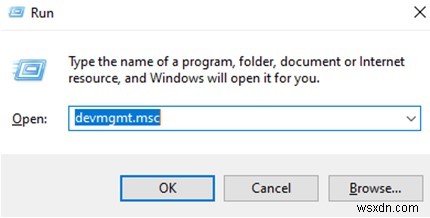
2단계 :장치 관리자가 열리면 목록에서 기타 장치 옵션을 클릭하여 내용을 표시합니다.
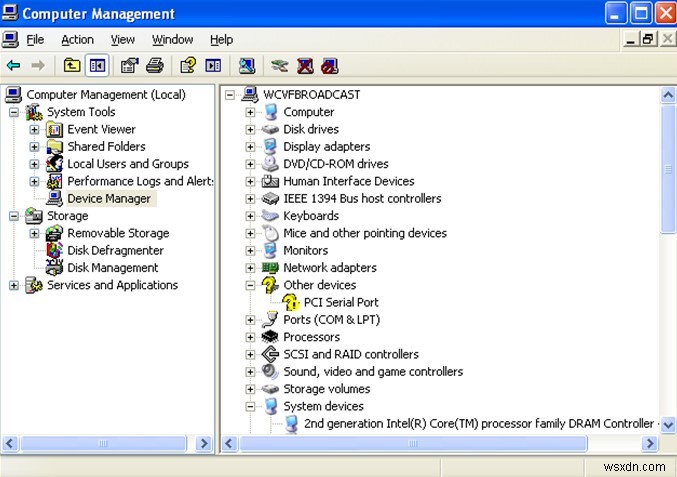
3단계 :PCI 직렬 포트를 찾아 마우스 오른쪽 버튼을 클릭한 다음 컨텍스트 메뉴에서 드라이버 업데이트를 클릭합니다.
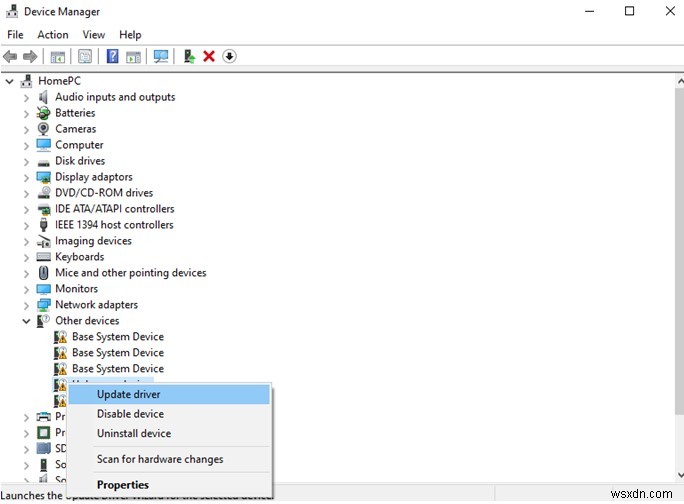
4단계 :이제 자동으로 드라이버 검색을 클릭합니다. 프로세스가 완료될 때까지 기다리십시오.
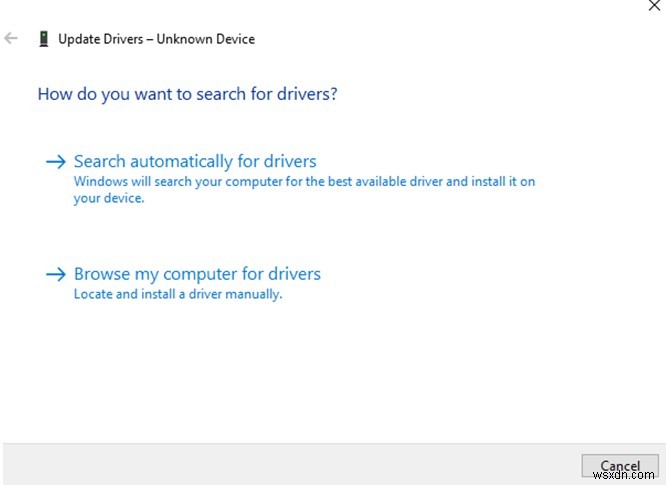
5단계 :화면의 지시에 따라 PCI 드라이버가 업데이트된 후 컴퓨터를 다시 시작하십시오.
6단계 :PCI 직렬 포트에 연결된 장치를 확인하고 PCI와 관련된 문제나 오류가 더 있는지 확인합니다.
Windows 10 PC에서 PCI 직렬 포트 드라이버 문제를 해결하는 방법에 대한 최종 설명
PCI 드라이버 문제는 사소한 문제이지만 PCI 직렬 포트에 연결된 특정 하드웨어를 사용할 수 없어 사용자의 일상 생활이 갑자기 중단되어 많은 사람들을 괴롭혔습니다. 위의 방법을 사용하면 이 오류를 즉시 해결하고 정상적으로 작동할 수 있습니다. 그러나 Smart Driver Care 방법은 모든 드라이버 문제를 감지하고 몇 번의 클릭만으로 해결하므로 더 효율적입니다. 반면 장치 관리자는 느리고 노력이 많이 드는 프로세스입니다.
소셜 미디어(Facebook, Instagram, YouTube)에서 저희를 팔로우하세요. 질문이나 제안 사항이 있으면 아래 의견 섹션에 알려주십시오. 우리는 해결책을 가지고 당신에게 다시 연락하고 싶습니다. 기술과 관련된 일반적인 문제에 대한 답변과 함께 팁과 요령을 정기적으로 게시합니다.
